序:
1、更换固态不重装系统的教程。
2、注意事项小细节。
3、完美“移花接木”搬移系统。
PY:本次迁移原因,老固态隐隐约约感觉不安全,经常卡死机器,还在保修期间,打算拆下来发回厂家保修,目标迁移系统到512G的新盘!

需要用到的东西:
1、新的固态硬盘
2、硬盘盒
4、拆机工具
3、DiskGenius软件

按照惯例,让今天的主角嘚瑟一会,惠普光影精灵3笔记本,嗯,配置一般,愧对乡亲父老了,旧盘堪忧,害怕原来的资料,又要重新安装系统,那个过程你懂的,真心懒,不想动。


话不多说,进入咱们今天的主体,如果各位看官大大也想换固态,或者升级固态,又不想重装系统,则可通过此方法进行迁移,非常简单!首先,当然是新固态登场,笔者买的是ORICO迅龙系列M.2(NVME)2280 512GB版本。

然后是硬盘盒子,需要注意的是要购买支持M.2(NVME)格式的硬盘盒,因为硬盘是M.2(NVME)的,如果买错了就歇菜了。

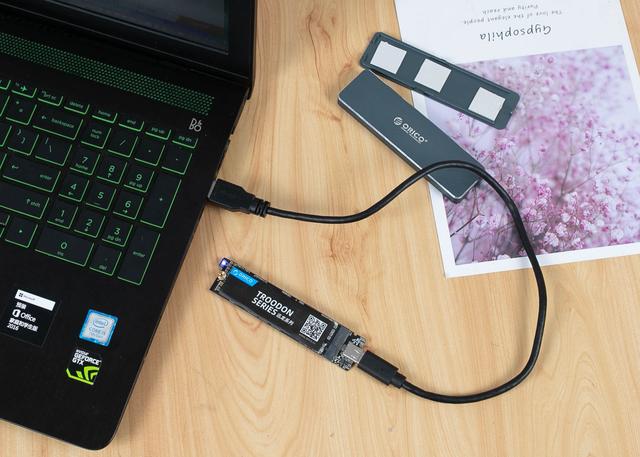
将新的512G硬盘通过硬盘盒进行连接之后插入笔记本的USB接口,无需安装到盒子上,因为等下还要替换笔记本内部的旧硬盘,所以就不安装了。
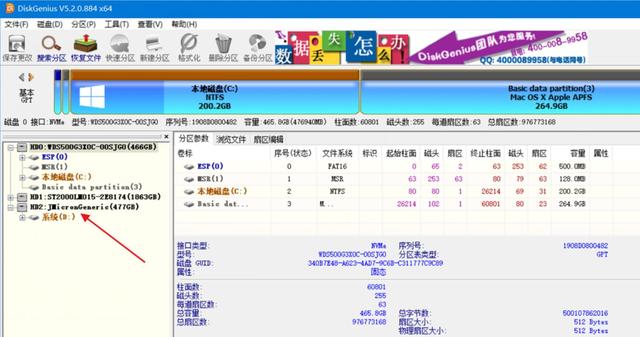
打开DiskGenius软件,如图所示:已经读取到新硬盘。
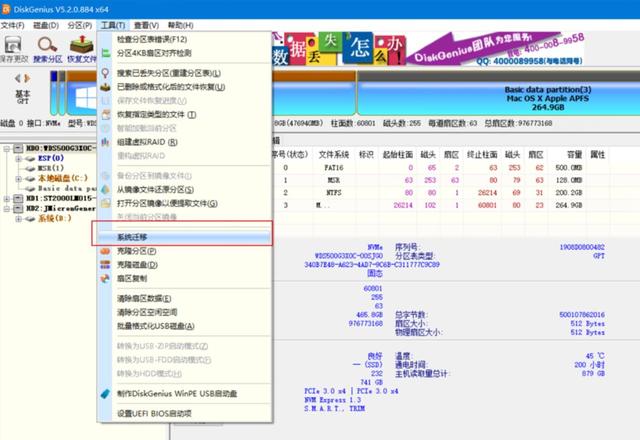
然后点击工具-系统迁移。
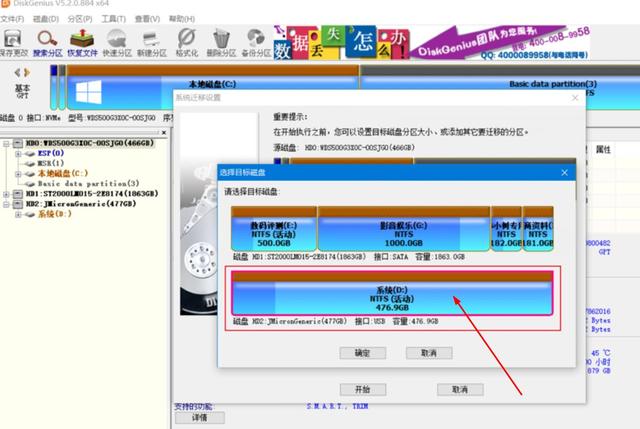
如果笔记本里还有机械硬盘的话,千万别选错了,不然所有的资料就拜拜了!!!如图所示,这里选择要将系统迁移的新硬盘。
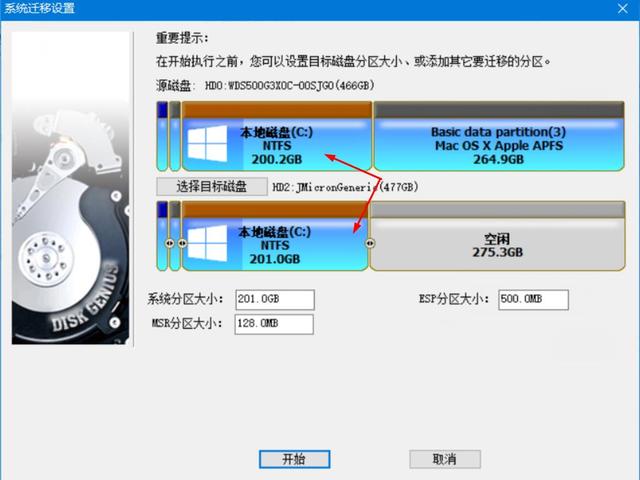
上方是原本旧硬盘,下方是要迁移的新硬盘,由于我个人装的是双系统,所以这里后面多了一个分区,在这里可以不用去在乎细节,别分得跟我一样哈,按道理你们应该只有一个盘位,没有后面的分区。
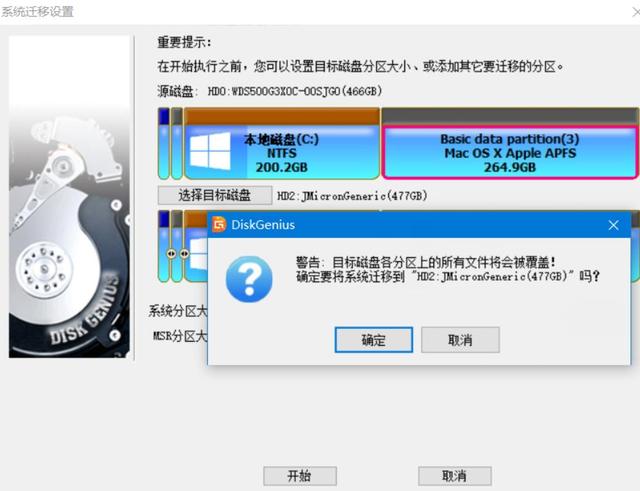
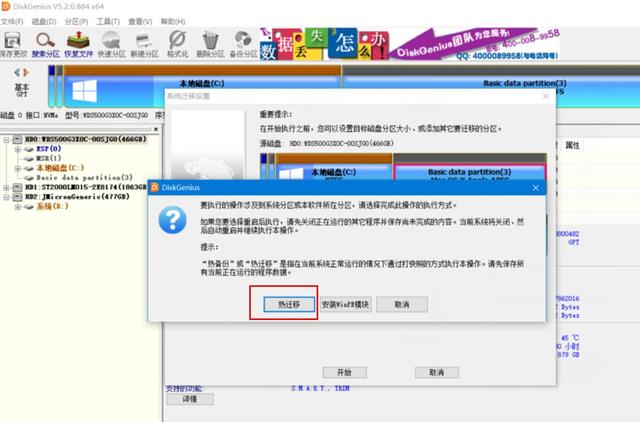
确定:新硬盘内部的资料都会被清空,若有资料请先备份,热迁移。
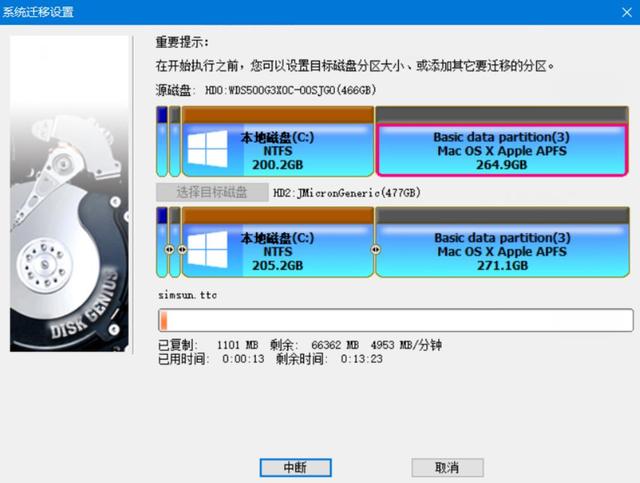
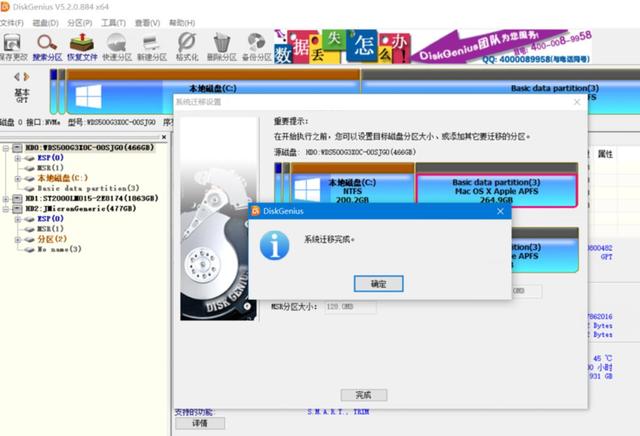
迁移成功,可以简单理解,就是笔记本内部所有旧硬盘的资料、软件、系统,包括了所有的东东,都已经迁移到新的固态硬盘上了,是不是很简单?不用什么技术含量,下一步要做的就是拆开笔记本装机了。

话说,惠普这款光影精灵3还真难拆,需要一定的小技巧,暴力的话,可能会损坏后盖,其它的笔记本请度娘搜索拆机教程。

惠普光影精灵3后盖能看见的螺丝拆下之后,还得注意一下,就是转轴左右两处的脚垫下方隐藏有2颗螺丝。

不要使用尖锐的东西去撬面板,没有撬棒的话,可以使用硬卡片,例如会员卡之类的东西,先从网线口慢慢撬开。


旧硬盘位置,拆开?不,这个方法是错误的,切记,切记,切记!!!重要的事情要说三遍,不要认为自己多么牛逼,不要以为自己多么厉害,在电池没有断开之前,切记勿做任何操作,不管拆卸什么产品,手机也罢,都要先断开电池再进行下一步。

切记断开电源、电池,不然一旦短路,引起烧坏主板会有后悔的一天!已经把旧的硬盘拆下来了,换新的硬盘上去了,这时再把电池扣回去。

然后先别急着把后盖装回,因为现在要测试新硬盘是否正常运行,能否开机,资料有没有丢失,若能正常开机,先使用1个小时看看各方面是否稳定运行。

历经测试,原先旧硬盘上的软件,资料,信息,注册信息原封不动迁移到新盘,此处无损更换成功。

最后把后盖装回,就能愉快的使用了!!!
素不素很简单?童靴们学会了吗,以此类推,台式机升级硬盘、更换固态也是一致的,无需再繁琐的安装系统,繁琐的安装软件。

俺静轻轻的来,偷偷摸摸悄悄的走..
不带走一篇云彩,只带走你的一个赞、收藏、关注、回复...
这样一切就都足够了,亲能支持下么,你的回复是我最大的动力,欢迎留言与我互动。
小教程,大神跪求别打脸,如果真的要刮两巴掌,请用力一些,么么哒!







 这篇教程详细介绍了如何在不重装系统的情况下,将旧固态硬盘的数据、系统完整迁移到新固态硬盘上。通过使用DiskGenius软件的系统迁移功能,确保所有软件、资料和系统设置得以保留。步骤包括准备新固态硬盘、硬盘盒,连接笔记本并使用DiskGenius迁移系统,最后断电拆装硬盘,确保安全操作。整个过程简单易行,适合想要升级电脑硬盘的用户参考。
这篇教程详细介绍了如何在不重装系统的情况下,将旧固态硬盘的数据、系统完整迁移到新固态硬盘上。通过使用DiskGenius软件的系统迁移功能,确保所有软件、资料和系统设置得以保留。步骤包括准备新固态硬盘、硬盘盒,连接笔记本并使用DiskGenius迁移系统,最后断电拆装硬盘,确保安全操作。整个过程简单易行,适合想要升级电脑硬盘的用户参考。

















 被折叠的 条评论
为什么被折叠?
被折叠的 条评论
为什么被折叠?








